7.4.2 建立一个新工程
要建立新的组态王工程,请首先为工程指定工作目录(或称“工程路径”)。“组态王”用工作目录标识工程,不同的工程应置于不同的目录中。工作目录下的文件由“组态王”自动管理。
1.创建工程路径
启动“组态王”工程管理器(ProjManager),选择菜单“文件/新建工程”或单击“新建”按钮,弹出如图7-20所示对话框。
单击“下一步”继续。弹出“新建工程向导之二对话框”,如图7-21所示。
在工程路径文本框中输入一个有效的工程路径,或单击“浏览……”按钮,在弹出的路径选择对话框中选择一个有效的路径。单击“下一步”继续。弹出“新建工程向导之三对话框”,如图7-22所示。

图7-20 “新建工程向导之一”对话框
在对话框中输入工程名称“我的工程”,在工程描述中输入“反应车间监控中心”,单击完成按钮,出现一个确认是否将新建工程设为组态当前工程的对话框。选择“是”按钮,将新建工程设为组态王当前工程,如图7-23所示。组态王将在“新建工程向导之二对话框”中所设置的路径下生成新的文件夹“我的工程”,并生成文件ProjManager.dat保存新工程的基本信息。

图7-21 “新建工程向导之二”对话框

图7-22 “新建工程向导之三”对话框
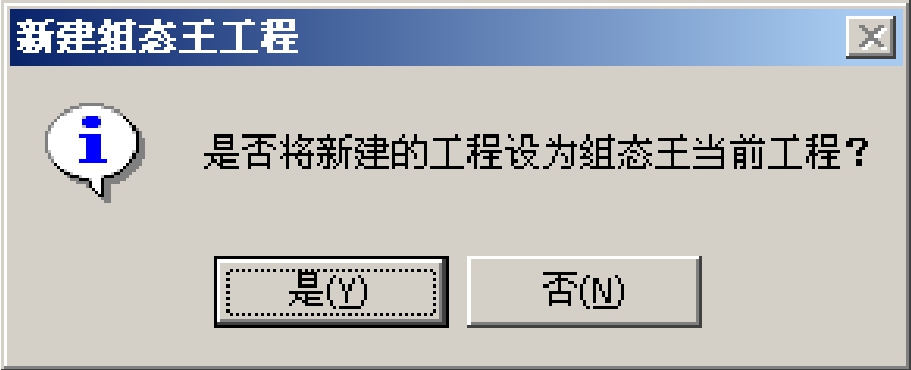
图7-23 “新建工程向导之四”对话框
2.创建组态画面
进入组态王开发系统后,就可以为每个工程建立数目不限的画面,在每个画面上生成互相关联的静态或动态图形对象。这些画面都是由“组态王”提供的类型丰富的图形对象组成的。系统为用户提供了矩形(圆角矩形)、直线、椭圆(圆)、扇形(圆弧)、点位图、多边形(多边线)、文本等基本图形对象,及按钮、趋势曲线窗口、报警窗口、报表等复杂的图形对象。系统还提供了对图形对象在窗口内任意移动、缩放、改变形状、复制、删除、对齐等编辑操作,全面支持键盘、鼠标绘图,并可提供对图形对象的颜色、线型、填充属性进行改变的操作工具。
“组态王”采用面向对象的编程技术,使用户可以方便地建立画面的图形界面。用户构图时可以像搭积木那样利用系统提供的图形对象完成画面的生成。同时它支持画面之间的图形对象拷贝,可重复使用以前的开发结果。
进入新建的组态王工程,选择工程浏览器左侧大纲项“文件/画面”,如图7-24所示,在工程浏览器右侧用鼠标左键双击“新建”图标,弹出对话框如图7-25所示。

图7-24 工程浏览器画面

图7-25 新建画面
在“画面名称”处输入新的画面名称,如Test,其他属性目前不用更改,(关于其他属性的设置请参见组态王开发环境——工程浏览器)。点击“确定”按钮进入内嵌的组态王画面开发系统,如图7-26所示。
绘制图素的主要工具放置在图形编辑工具箱内。当画面打开时,工具箱自动显示。如果工具箱没有出现,选择菜单工具/显示工具箱或者按F10键打开它。
在工具箱中单击文本工具,在画面上输入文字如“车间监控”。

图7-26 组态王开发系统
如果要改变文本的字体、颜色和字号,先选中文本对象,然后在工具箱内选择字体,打开“字体”对话框即可设置字体。选择菜单工具/显示调色板,打开“调色板画面设置”对话框,可以设置响应文本的颜色。
使用图库管理器:选择菜单图库/打开图库或按F12键打开如图7-27所示的图库管理器。使用图库管理器降低了工程人员设计界面的难度,用户可以更加集中精力于维护数据库和增强软件内部的逻辑控制,缩短开发周期;同时用图库开发的软件将具有同样的外观,方便工程人员学习和掌握;另外利用图库的开放性,工程人员可以生成自己的图库元素。

图7-27 图库管理器
在图库管理器左侧图库名称列表中选择图库“反应器”和“管道”,选择相关的反应器工具、阀门和立体管道工具图素并把它们放置在如图7-27所示画面上。拖动边框到适当位置,改变其大小。选中所需的立体管道,在调色板上的“对象选择”按钮中按下“线条色”按钮,在选色区选择某种颜色,则立体管道变为相应的颜色。可生成的画面如图7-28所示的反应车间监控画面,选择菜单文件/全部存储所完成的画面进行保存。

图7-28 反应车间监控画面
3.定义I/O设备
组态王把那些需要与之交换数据的设备或程序都作为外部设备。外部设备包括:下位机(PLC、仪表、模块、板卡、变频器等),它们一般通过串行口和上位机交换数据;其他Windows应用程序,它们之间一般通过DDE交换数据;外部设备还包括网络上的其他计算机。
只有在定义了外部设备之后,组态王才能通过I/O变量和它们交换数据。为方便定义外部设备,组态王设计了“设备配置向导”引导用户一步步完成设备的连接。
(1)外部设备的定义
以使用仿真PLC和组态王通信为例。仿真PLC可以模拟PLC为组态王提供数据,假设仿真PLC连接在计算机的COM1口。
在组态王工程浏览器的左侧选中COM1,在右侧双击新建,打开如图7-29所示的“设备配置向导”对话框。
选择仿真PLC的串口项,单击下一步,打开如图7-30所示的“逻辑名称设置”对话框。
为外部设备取一个名称,输入PLC1,单击下一步,打开如图7-31所示的“选择串口设置”对话框。

图7-29 “设备配置向导”对话框

图7-30 “逻辑名称设置”对话框

图7-31 “选择串口设置”对话框
选择连接串口,假设选择COM1,单击下一步,打开“设备地址设置指南”对话框,可将设备地址设置为“1”或其他地址。再单击下一步,打开“设置通信故障恢复参数”对话框,进行尝试恢复时间设置和最长恢复时间设置,尝试恢复时间用于当设备出现故障时,设定恢复策略。设置通信故障恢复参数(在一般情况下使用系统默认设置即可),单击下一步,打开如图7-32所示的“设备配置向导完成”对话框。

图7-32 “设备配置向导完成”对话框
检查各项设置是否正确,确认准确无误后,单击完成。设备定义完成后,可以在工程浏览器的右侧看到新建的外部设备PLC1。在定义数据库变量时,只要把I/O变量连接到这台设备上,它就可以和组态王交换数据了。
4.数据库变量
数据库是组态王的核心部分。在Touch Vew运行时,工业现场的生产状况要以动画的形式反映在屏幕上,操作者通过计算机键盘输入的指令要迅速送达生产现场,所有这一切都是以实时数据库为中介环节的,所以说数据库是联系上位机和下位机的桥梁。
在数据库中存放的是变量的当前值,变量包括系统变量和用户定义的变量。变量的集合形象地称为“数据词典”,数据词典记录了所有用户可使用的数据变量的详细信息。在组态王软件中数据库分为实时数据库和历史数据库。实时数据库用于存放所有变量的当前值,历史数据库用于存放变量的历史运行值等。
(1)数据词典中变量的类型
在组态王系统中定义的变量与一般程序设计语言,比如BASIC、PASCAL、C语言定义的变量有很大的不同,组态王系统中定义的变量既要满足程序设计的一般需要,又要考虑到工控软件的特殊需要。
在数据库中存放的是设计时定义的变量以及系统定义的变量。变量可以分为基本类型和特殊类型两大类,基本类型的变量又分为内存变量和I/O变量两类。
I/O变量指的是组态王和其他应用程序(包括I/O服务程序)交换数据的变量。这种数据交换是双向的、动态的,即在组态王系统运行过程中,每当操作员改变I/O变量操作值时,该值就会自动写入远程应用程序;每当远程应用程序中的检测值改变时,组态王系统中的变量值也会自动更新。所以,那些从下位机采集来的数据,发送给下位机的指令,如反应罐液位、电机运行开关等变量,都需要设置成I/O变量。那些不需要和其他应用程序交换只在组态王内部需要的变量,如计算过程的中间变量,就可以设置成内存变量。基本类型的变量也可以按照数据类型分为离散型、模拟型、长整数型和字符串型。
内存离散变量、I/O离散变量:类似于一般程序设计语言中的布尔(BOOL)变量,只有0,1两种取值,用于表示一些开关量。
内存实型变量、I/O实型变量:类似于一般程序设计语言中的浮点型变量,用于表示浮点数据,取值范围为10E−38~10E+38,有效值7位。
内存整数变量、I/O整数变量:类似于一般程序设计语言中的有符号长整数型变量,用于表示带符号的整型数据,取值范围−2147483648~2147483647。
内存字符串型变量、I/O字符串变量:类似于一般程序设计语言中的有符号长整数型变量,用于记录一些有特定含义的字符串,如名称、密码等,该类型变量可以进行比较运算和赋值运算。
特殊变量类型有报警窗口变量、报警组变量、历史趋势曲线变量、时间变量4种。这几种特殊类型的变量体现了组态王系统面向工控软件、自动生成人机接口的特色。
(2)定义变量的方法
内存离散、内存实型、内存长整数、内存字符串、I/O离散、I/O实型、I/O长整数、I/O字符串,这八种基本类型的变量是通过“变量属性”对话框定义的,同时在“变量属性”对话框的属性卡片中设置它们的部分属性。定义I/O实型变量原料油液位方法如下。
在工程浏览器的左侧选择“数据词典”,在右侧双击新建,打开如图7-33所示的“变量属性”对话框。具体设置如下。

图7-33 “变量属性设置”对话框
变量名:应用程序中数据变量的名字仅唯一标识,同一应用程序中的数据变量名不能重名,数据变量名要区分大小写,最长不能超过32个字符。用鼠标单击编辑框的任何位置进入编辑状态,用户可以输入变量名字,变量名可以用汉字或英文,第一个字符不能是数字,例如温度、压力、液位、varl等均可作为变量名。
变量类型:在对话框中只能定义8种基本类型中的一种,用鼠标左键单击变量名类型下拉列表列出的可供选择的数据类型,当定义有结构模板时,一个结构模板就是一个变量类型。
描述:此编辑框用于编辑和显示数据变量的注释信息。若想在报警窗口中显示某种变量的描述信息,可在定义变更时,在描述编辑框中加入适当说明,并在报警窗口中加上描述项,则在运行系统的报警窗口中可见该变量的描述信息。描述信息最长不超过40个字符。
结构成员、成员类型、成员描述只有在选择的变量类型为结构类型时上述三项才有效。
变化灵敏度:数据类型为实数型或长整型时此项有效。只有当该数据变量的值变化幅度超过变化灵敏度时,组态王才更新数据库中该变量的值及与之相连接的图素。
最小值:指该变量值在数据库中的下限。
最大值:指该变量值在数据库中的上限。
最小原始值:指前面定义的最小值所对应的输入原始参数的下限。
最大原始值:指前面定义的最大值所对应的输入原始参数的上限。
保存参数:在系统运行时,修改变量域的值(可读可写型),系统自动保存这些参数值,系统退出后,其参数值不会变化。当系统再启动时变量域的参数值为上次系统运行时最后一次的设置值。对于需要保存的变量可使该选项有效。
初始值:这项内容与所定义的变量类型有关,定义实数型或长整型时在编辑框中输入一个数值;定义离散量时,有开或关两种选择;定义字符串变量时,在编辑框中输入字符串,它们规定软件开始运行时变量的初始值。
连接设备:只对I/O类型的变量起作用,用户只需从下拉式连接设备表框中选择相应的设备即可。此列表框所列出的连接设备名是组态王设备管理中已安装的逻辑设备名。用户想要使用自己的I/O设备,首先要单击连接设备按钮,则“变量属性”对话框自动变为小图标出现在屏幕左下角,同时打开“设备配置向导”对话框,用户根据安装向导完成相应设备的安装,当关闭“设备配置向导”对话框时,“变量属性”对话框又自动弹出;用户也可以直接从设备管理中定义自己的逻辑设备名。
寄存器:指定要与组态王定义的变量进行连接通讯的寄存器变量名,该寄存器与用户指定的连接设备和与该设备实现信息交换的通信协议有关。
转换方式:规定I/O参数输入原始值与数据库中存储值之间的转换方式。其中,线性表示原始值和数据库中存储值采用线性插值方式进行转换;开方表示用I/O参数输入原始值的开方根进行转换;高级表示可提供非线性查表和累计算法两种高级数据转换方式。
数据类型:只对I/O类型的变量起作用,共有8种数据类型供用户使用,这8种数据类型分别是:
Bit:布尔数(1位);取值范围:0或1。
BYTE:字节(8位);范围:0~255。
INT:有符号16位数;范围:−32768~32767。
UINT:无符号16位数;范围:0~65536。
BCD:十进制数的BCD码(16位);范围:0~8888。
LONG:长整数(32位);范围:0~88888888。
LONGBCD:长十进制数的BCD码(32位);范围:0~88888888。
FLOAT:浮点数(32位);范围:10e−38~10e+38。
采集频率:用于定义数据变量的采样频率。
读写属性:定义数据变量的读写属性,用户可根据需要定义变量为只读属性、只写属性、读写属性。只读属性用于进行采集的变量(如I/O检测变量),对应采集频率不能为0;只写属性用于只需输出而不需要读回的控制或操作变量(如控制执行器开度变量、电机开关);读写属性用于需要进行输出控制又需要读回的变量。
允许DDE访问:组态王Com组件编写的驱动程序与外围设备进行数据交换,为了使用户用其他程序对该变量进行访问,可通过选中允许DDE访问,即可与DDE服务程序进行数据交换。
数据变量完全建立起来后,对于大批同一类型的变量,组态王还提供了可以快速成批定义变量的方法,即结构变量的定义。可参见组态王使用手册。
免责声明:以上内容源自网络,版权归原作者所有,如有侵犯您的原创版权请告知,我们将尽快删除相关内容。
















